Jak zainstalować Nginx na Ubuntu 20.04 Focal Fossa

- 4711
- 1511
- Juliusz Sienkiewicz
W poniższym samouczku nauczysz się instalować serwer WWW Nginx na Ubuntu 20.04 FOSSA FOSSA Z prostymi do wykonania kroków.
W tym samouczku nauczysz się:
- Jak zainstalować Nginx
- Jak skonfigurować zaporę ogniową, aby umożliwić ruch przychodzący Nginx
- Jak zarządzać serwerem Nginx
 Jak zainstalować Nginx na Ubuntu 20.04 Focal Fossa
Jak zainstalować Nginx na Ubuntu 20.04 Focal Fossa Zastosowane wymagania i konwencje oprogramowania
| Kategoria | Wymagania, konwencje lub wersja oprogramowania |
|---|---|
| System | Zainstalowany Ubuntu 20.04 lub zaktualizowane Ubuntu 20.04 Focal Fossa |
| Oprogramowanie | Nginx |
| Inny | Uprzywilejowany dostęp do systemu Linux jako root lub za pośrednictwem sudo Komenda. |
| Konwencje | # - Wymaga, aby podane polecenia Linux są wykonywane z uprawnieniami root bezpośrednio jako użytkownik root lub za pomocą sudo Komenda$ - Wymaga, aby podane polecenia Linux zostały wykonane jako zwykły użytkownik niepewny |
Jak zainstalować Nginx na Ubuntu 20.04 Instrukcje krok po kroku
- Pierwszym krokiem jest wykonanie instalacji serwera Nginx. Aby to zrobić, po prostu użyj
trafnypolecenie do zainstalowanianginxPakiet ze standardowego repozytorium Ubuntu:$ sudo apt instal nginx
- Następnie krok polega na utworzeniu reguły zapory, aby umożliwić ruch przychodzący w porcie 80 lub porcie 443 lub oba. Ubuntu używa UFW jako domyślnej zapory. Sprawdź stan zapory UFW, ponieważ musisz przejść przez ten krok, jeśli zapora UFW jest włączona.
Instalacja serwera Nginx ma również wstępnie skonfigurowane reguły zapory UFW:
- Nginx pełny
- Pozwala zarówno na ruch HTTP Port 80, jak i Port HTTPS
- Nginx http
- Pozwala na ruch przychodzący do portu HTTP
- Nginx https
- Pozwala na ruch przychodzący Port HTTPS
W oparciu o środowisko, czy zamierzasz uwzględnić SSL (HTTPS) jako część konfiguracji Nginx, wybierz jedną z powyższych i wykonaj następującą polecenie, aby dodać nową regułę UFW, aby umożliwić ruch przychodzący do serwera Nginx.:
$ sudo ufw zezwalaj na „nginx pełny” lub $ sudo ufw zezwolić na „nginx http” lub $ sudo ufw zezwolić na „nginx https”
- W tym momencie serwer Nginx powinien być uruchomiony. Użyj adresu IP lub nazwy hosta serwera Nginx, aby połączyć się z nim zdalnie.
Test może być prosty jako korzystanie z
kędziorKomenda. Biorąc pod uwagę, że adres IP naszego serwera Nginx to192.168.1.28Aby przetestować serwer, możemy wykonać następujące polecenie:$ curl -i 192.168.1.28 http/1.1 200 OK Server: Nginx/1.17.8 (Ubuntu) Data: pt, 28 lutego 2020 00:29:33 GMT Treść typu: Text/HTML Długość zawartości: 612 Ostatnia modyfikowana: czw, 27 lutego 2020 23:48:55 Połączenie GMT: Keep-Alive ETAG : „5E585567-264” akceptacje: bajty
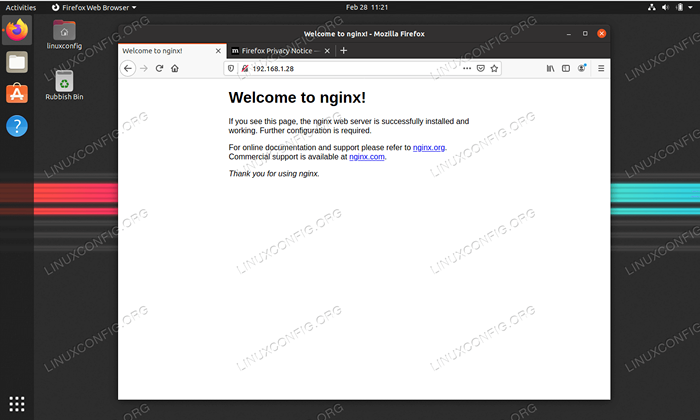 Alternatywnie użyj adresu IP lub nazwy hosta serwera Nginx, aby się z nim podłączyć za pomocą dowolnej przeglądarki internetowej.
Alternatywnie użyj adresu IP lub nazwy hosta serwera Nginx, aby się z nim podłączyć za pomocą dowolnej przeglądarki internetowej. - Ostatnim krokiem jest skonfigurowanie serwera Nginx do rozpoczęcia po ponownym uruchomieniu systemu. Aby to zrobić, wprowadź następujące polecenie do okna terminala:
$ sudo systemCtl włącz Nginx
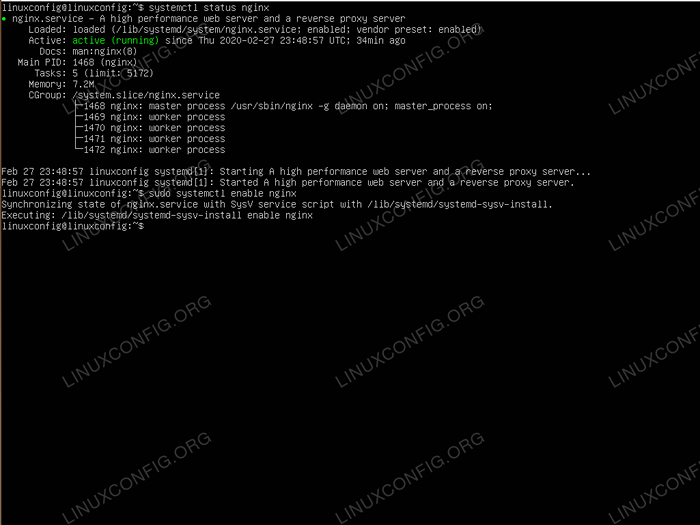 Sprawdź status serwera Nginx i włącz serwer NGINX, aby automatycznie rozpocząć po ponownym uruchomieniu systemu
Sprawdź status serwera Nginx i włącz serwer NGINX, aby automatycznie rozpocząć po ponownym uruchomieniu systemu Dodatkowe polecenia, które mogą być konieczne, aby odpowiednio zarządzać serwerem Nginx, obejmują:
- Status Systemctl nginx
- Sprawdź status swojego serwera Nginx
- Systemctl restart nginx
- W pełni uruchom ponownie serwer Nginx
- SystemCtl Reload Nginx
- Załaduj konfigurację Nginx bez upuszczania istniejących połączeń klientów Nginx
- Systemctl start nginx
- Rozpocznij serwer Nginx
- SystemCtl Stop nginx
- Zatrzymaj serwer Nginx
Rozwiązywanie problemów
Poniżej znajduje się kilka wskazówek, jak rozwiązywać problemy z serwerem Nginx.
Po pierwsze, w przypadku wszelkich problemów lub błędów sprawdź dziennik serwera Nginx. Nginx domyślnie przechowuje dziennik dostępu i błędów. Oba dzienniki znajdują się w obrębie /var/log/nginx/ informator.
W przypadku, gdy nie możesz uruchomić serwera Nginx użyj nginx -t Polecenie do sprawdzenia składni pliku konfiguracyjnego. Wykonanie nginx -t Polecenie po jakichkolwiek zmianach konfiguracji serwera Nginx jest dobrą praktyką administracyjną.
Jeśli nie możesz połączyć się z serwerem Nginx, upewnij się, że reguły zapory są odpowiednio ustawione zgodnie z powyższym krokiem 2 i potwierdź, że Nginx słucha na odpowiednim porcie i identyfikatorze sieciowym. Przykład:
$ SS -LT State recv-q Wysyłanie adresu lokalny:.0.0.53%LO: domena 0.0.0.0:* Posłuchaj 0 128 0.0.0.0: SSH 0.0.0.0:* Posłuchaj 0 511 0.0.0.0: http 0.0.0.0:* Posłuchaj 0 128 [::]: ssh [::]:* Posłuchaj 0 511 [::]: http [::]:*
Powiązane samouczki Linux:
- Rzeczy do zainstalowania na Ubuntu 20.04
- Rzeczy do zrobienia po zainstalowaniu Ubuntu 20.04 Focal Fossa Linux
- Rzeczy do zainstalowania na Ubuntu 22.04
- Rzeczy do zrobienia po zainstalowaniu Ubuntu 22.04 JAMMY Jellyfish…
- Ubuntu 20.04 Przewodnik
- Ubuntu 20.04 sztuczki i rzeczy, których możesz nie wiedzieć
- Ubuntu 22.04 Przewodnik
- Jak zainstalować Ubuntu 22.04 JAMMY Jellyfish Desktop
- Wprowadzenie do automatyzacji, narzędzi i technik Linuksa
- Ubuntu 20.04 Hadoop
- « Lista zainstalowanych pakietów na Ubuntu 20.04 Focal Fossa Linux
- Jak ponownie uruchomić Nginx na Ubuntu 20.04 Focal Fossa »

